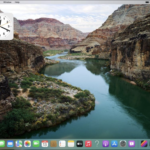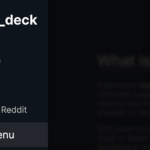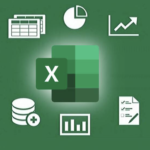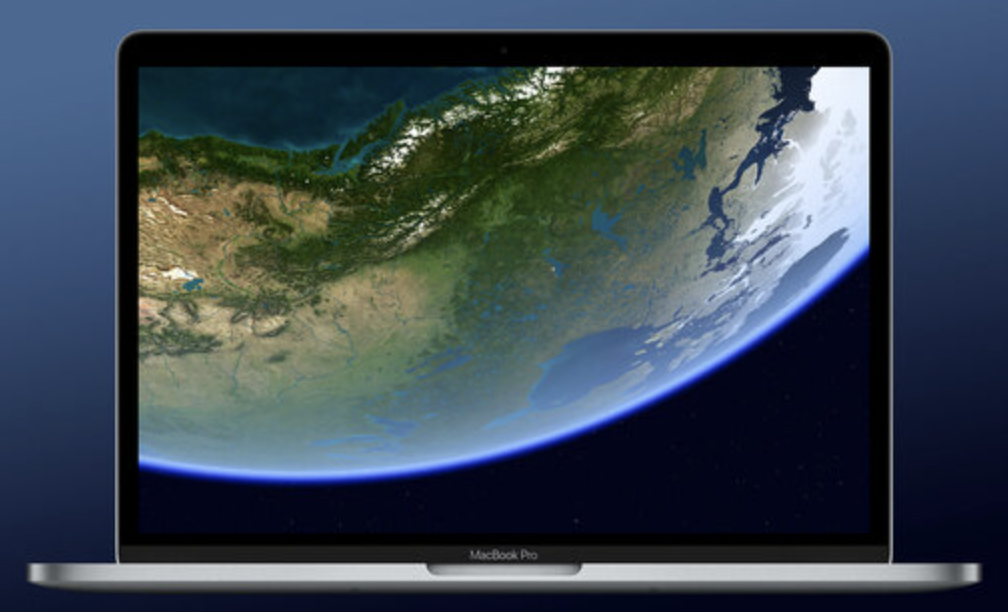
macOS Sonomaには、新しい種類のスクリーンセーバーとデスクトップ壁紙の組み合わせが導入されました。この機能は非常にシンプルで、Appleが提供するいくつかのビデオスクリーンセーバーを使用して、空を飛んだり水中の世界を探機したりすることができます。スクリーンセーバーが終了すると、動画はゆっくりと静止画像に落ち着き、その静止画がMacの背景画像になります。
ビデオスクリーンセーバーの設定方法
1:システム設定を開く
まず、システム設定アプリを開き、左側のサイドバーで「スクリーンセーバー」をクリックします。
2:カテゴリを選ぶ
ビデオスクリーンセーバーには4つのカテゴリがあります:「風景」、「都市景観」、「水中」、「地球」。さらに、これらのカテゴリからいくつかのスクリーンセーバーをまとめた「シャッフルエアリアル」という追加のグループもあります。任意のボックス内の「スクリーンセーバ」をクリックすると、自動的にダウンロードが始まります。
3:オプションを設定する
選択したスクリーンセーバーがダウンロードされたら、いくつかのオプションが表示されます。スクリーンセーバーをデスクトップの背景としても使用するには、「壁紙として表示」スイッチを有効にします。
4:壁紙としても使用
システム設定のサイドバーで「壁紙」をクリックすると、ビデオスクリーンセーバーから取得した壁紙を使用するオプションもあります。
5:ロック画面にも適用
ビデオスクリーンセーバーからの画像は、デスクトップだけでなく、Macのロック画面にも使用できます。
まとめ
macOS Sonomaのビデオスクリーンセーバーは、非常に独特な効果を生み出し、美しい壁紙とスクリーンセーバーが完璧に組み合わさっています。それらは非常に使いやすく、多くのバリエーションを提供します。
お使いのMacのブラウザ、最近重くありませんか? CleanMyMacなら、Macの不要なファイルやキャッシュをワンクリックで一括削除可能です!自動だから簡単にすぐMacの容量を増やせます!
- 【クリーンアップ機能】 あなたのMacにある不要なファイルを全て見つけ出し、ワンクリックで一括削除。 Macの空き容量の大幅な増加が見込めます。
- 【ウイルススキャン機能】 Mac全体をスキャンし、潜んでいるウイルスを削除。 【最適化・メンテナンス】 RAMの解放や、メンテナンススクリプトの実行、ログイン項目の管理、起動エージェント、 フリーズ状態のアプリの強制終了などの、様々な高速化ツールを利用可能。
- 【アンインストーラー機能】 Macの不要なアプリを、その関連ファイルごと完全に削除。
- 【大容量&古いファイル検索】 Macの空き容量を大きく消費している大容量ファイルや、 長期間使用されていないファイルを探し出し、任意で削除可能。 こちらから無料でお試ししていただけます。
↓ あなたのMacのパフォーマンスを向上させるCleanMyMac Xはこちら ↓
![]()
今なら無料でお試しいただけます!